L'application de contrôle parental la plus fiable
FamiSafe permet aux parents de limiter le temps d'écran des enfants et de détecter les contenus explicites partagés sur Discord. Il permet également aux parents de bloquer Discord d'une simple pression. Cliquez ici pour profiter de l'essai gratuit de 3 jours !
Discord compte déjà plus de 150 millions d'utilisateurs actifs mensuels, et ce chiffre ne cesse de croître. Pour répondre aux demandes des utilisateurs, Discord se met fréquemment à jour, et il existe plusieurs nouvelles fonctionnalités que vous risquez de manquer.
Alors, que vous veniez de vous inscrire sur la plateforme ou que vous l'utilisiez depuis un certain temps, essayez ces 10 conseils et astuces Discord que nous avons préparés pour vous afin d'améliorer votre expérience.
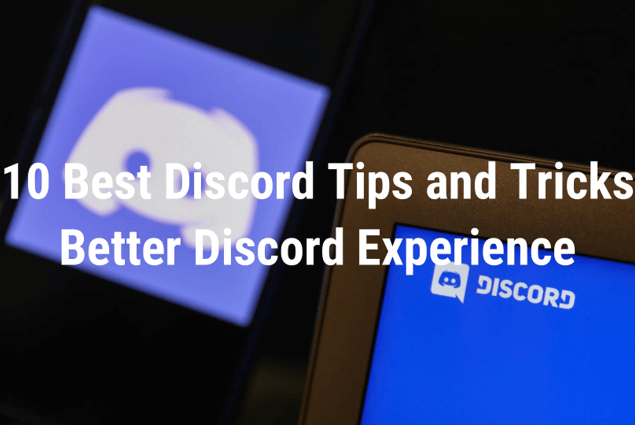
10 conseils et astuces sur Discord
Organiser les serveurs avec le dossier Discord
Après une longue attente, Discord a enfin commencé à prendre en charge les dossiers de serveur en 2019. Grâce à cet ajout, il est devenu comparativement plus accessible aux membres d'organiser la liste des serveurs dont ils font partie.
Pour créer le dossier d'organisation des communautés que vous avez rejointes, il vous suffit de suivre les étapes suivantes :
Ou si vous préférez un guide textuel :
- Étape 1. Cliquez sur un serveur, maintenez-le enfoncé et faites-le glisser sur un autre, puis déposez-le. Cela créera un dossier dans lequel vous pourrez ajouter tous vos serveurs, comme vous le feriez en organisant les applications installées sur votre téléphone ; cela fonctionne de la même manière.
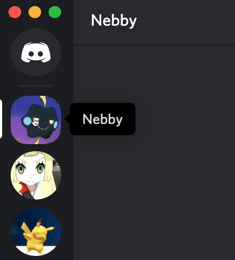
- Étape 2. Cliquez ensuite avec le bouton droit de la souris sur le dossier du serveur pour accéder aux paramètres.
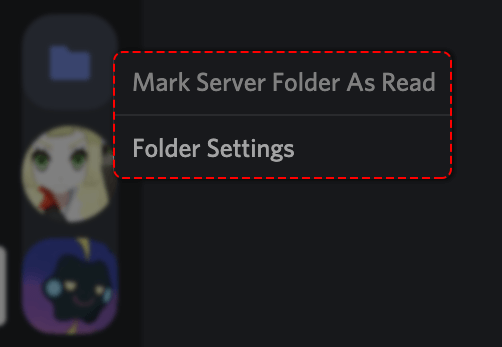
- Étape 3. Dans les paramètres du dossier, vous pouvez renommer, personnaliser les couleurs et organiser les serveurs comme vous le souhaitez.
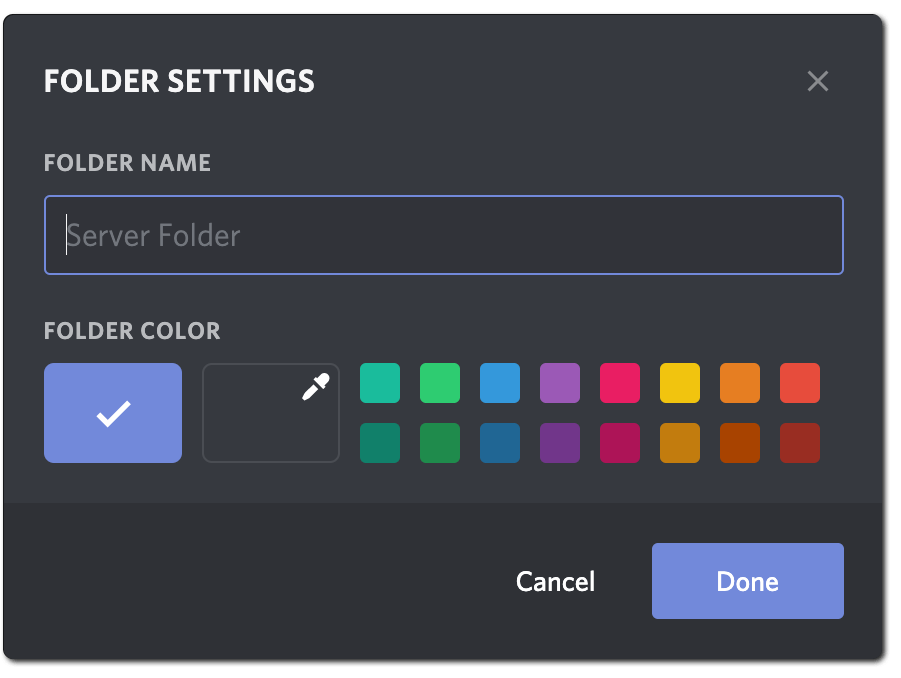
Organiser la notification du serveur
Les membres de Discord qui ont rejoint trop de serveurs Discord voient toujours leur compte inondé de notifications multiples. En lançant l'application avec des centaines de messages non lus, vous risquez de passer à côté d'informations importantes. Vous ne voulez pas que cela se produise. Il est donc temps pour vous de prendre le contrôle des notifications en suivant ces étapes rapides.
- Étape 1. Cliquez avec le bouton droit de la souris sur le nom d'un serveur et sélectionnez Paramètres de notification.
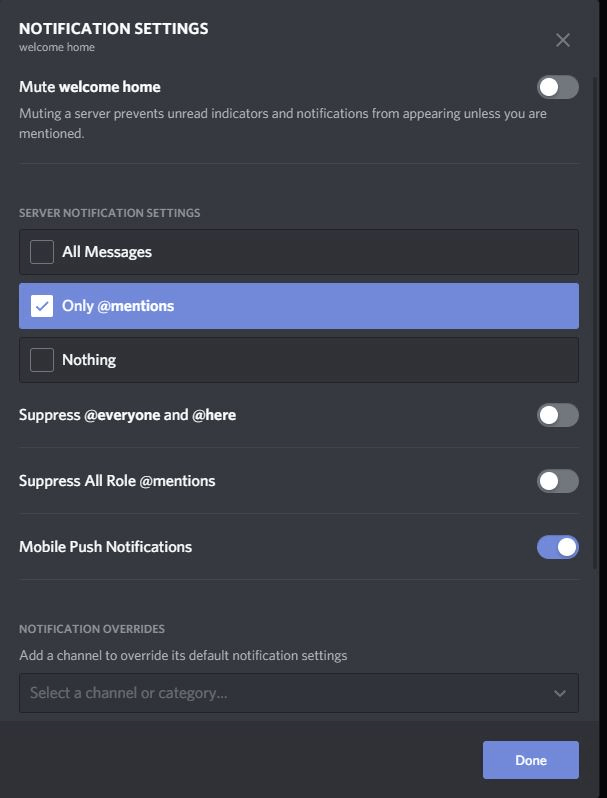
- Étape 2. Pour désactiver tous les serveurs en une seule fois, il suffit de cocher la case Activer le serveur. Rappelez-vous que cela mettra en sourdine toutes les notifications du serveur sélectionné sur tous les canaux.
- Étape 3. Si vous souhaitez faire une exception pour quelqu'un, cliquez sur la case à cocher ne comportant que des @mentions.
- Étape 4. Supposons que vous souhaitiez désactiver les notifications pour une chaîne particulière, cliquez avec le bouton droit de la souris sur le nom de la chaîne et choisissez "muet".
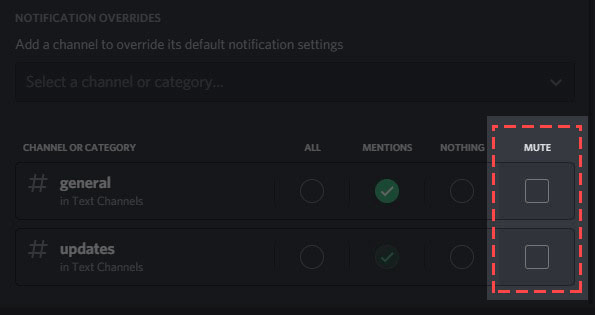
Ces quelques étapes vous aideront à classer vos messages par ordre de priorité et vous éviteront de manquer des messages et des notifications importants.
Désactiver la conversion automatique des Emoji
Les smileys et les emojis sont un excellent moyen d'exprimer des émotions, et nous aimons tous les emojis graphiques. Mais il arrive que vous préfériez les smileys textuels. Supposons qu'il soit automatiquement transformé en emoji sur les boîtes de discussion Discord chaque fois que vous envoyez un symbole comme celui-ci :-) ; vous pouvez alors essayer cette méthode pour désactiver cette fonctionnalité.

- Étape 1. Allez dans l'icône Paramètres de votre application Discord.
- Étape 2. Ensuite, cliquez sur Texte et images situé dans la barre latérale gauche. Ensuite, vous verrez plusieurs options ; cochez la case "Convertir automatiquement les émoticônes de votre message en emoji".
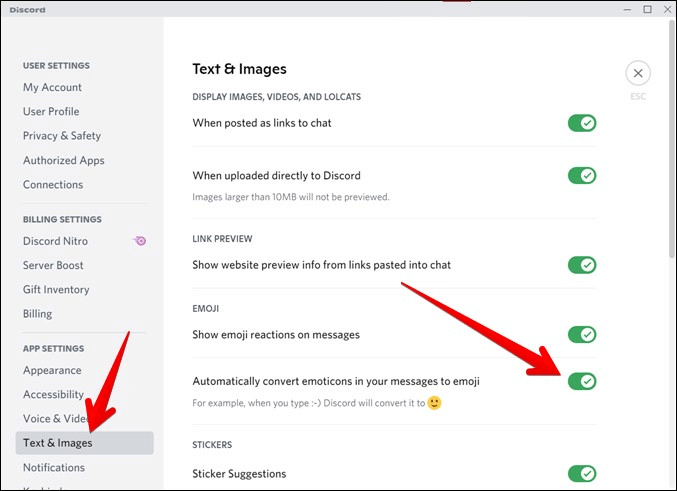
Retournez ensuite envoyer un smiley à l'un de vos contacts, et vous verrez qu'il ne sera plus modifié.
Raccourci clavier
Naviguer entre les différents serveurs et canaux Discord peut prendre un peu de temps. En outre, vous ne voudriez pas manquer des discussions intéressantes sur un autre serveur.
L'une des possibilités qui s'offrent à vous est d'utiliser la fonction la plus fantastique jamais découverte dans une application, à savoir les raccourcis clavier.
- Ctrl + Alt + Haut/Bas : Pour changer de serveur
- Alt + Haut/Bas : pour changer de chaîne
- Alt + Shift + Haut/Bas : Pour se déplacer dans les messages non lus.
- Échapper : Pour marquer un canal comme étant en lecture
- Shift + Escape : Pour marquer le serveur comme étant en cours de lecture
- Maj + Page précédente : pour accéder aux plus anciens messages non lus.
- Ctrl + E : Pour ouvrir la fenêtre emoji
- Ctrl + Entrée : Pour prendre un appel
Ces raccourcis vous permettront non seulement de naviguer plus facilement dans les coins et recoins des serveurs, mais aussi de gagner un temps précieux.
Utiliser Markdown
Il peut être fastidieux de lire un long texte pour trouver le point dont vous avez besoin ; c'est pourquoi Markdown peut vous aider à rendre votre texte plus lisible. C'est comme si l'on mettait des marques autour des textes et qu'on les envoyait, et le mot sera alors en italique ou en majuscule.
Voici quelques-unes des démarques les plus utilisées sur Discord :
- En gras : **[TEXTE]**
- Sous-titres : __[TEXT]__
- Italique : *[TEXTE]* ou _[TEXTE]_.
- Biffure : ~~Biffure~~~
- Lien hypertexte : [Lien hypertexte !] ([URL])
- Code : `[TEXT]`
- Supprimer les embeds : <[URL]>
Avantages de Discord Nitro
Lorsque vous vous inscrivez sur Discord, vous trouverez deux types d'abonnements, Discord Nitro Classic et Discord Nitro. La plupart des fonctionnalités de Discord sont gratuites, y compris les appels de groupe, l'inscription à des serveurs, la sélection de votre tag Discord, etc. Ceux qui sont abonnés offrent des fonctionnalités plus intéressantes et sont récompensés.
Vous avez le choix entre deux abonnements à Nitro : 4,99 USD par mois ou 49,99 USD par an pour Nitro Classic. 9,99 USD par mois et 99,99 USD par an pour Nitro. Voici les avantages supplémentaires que vous obtiendrez avec l'abonnement Nitro :
- Avantages supplémentaires en matière de téléchargement : Avec le compte gratuit, il n'est possible de télécharger qu'un seul fichier à la fois, d'une taille maximale de 8 Mo. Mais l'abonnement Nitro augmentera la taille du téléchargement à partir de 50 Mo de données.
- Accès à des vidéos en haute résolution : L'abonnement Nitro vous permet de partager l'écran en haute résolution, comme 720p @ 60fps ou 1080p @ 30fps, ce qui n'est pas possible avec le compte gratuit.
- Augmentation de la capacité de caractères : Dans le compte gratuit, la capacité de message n'est que de 2000 caractères à la fois, mais avec le compte Nitro, elle passe à 4000 caractères.
- Augmentation de la limite de serveurs : l'abonnement Nitro a augmenté la limite de serveurs à 200 serveurs, contre 100 serveurs pour un compte gratuit. Plus vous rejoindrez de serveurs, plus vous vous amuserez.
Authentification à deux facteurs
Les utilisateurs de Discord peuvent désormais renforcer la sécurité de leurs comptes grâce à l'authentification à deux facteurs. Activer la vérification à deux facteurs revient à ajouter le code numérique généré par votre téléphone à chaque fois que vous vous connectez. Mais il ajoute une double protection à votre compte.
La mise en place de l'authentification à deux facteurs est très simple. Suivez les étapes suivantes :
- Étape 1. Il y a un petit signe "Réglage" à côté de votre nom d'utilisateur et de votre avatar. Cliquez dessus.
- Étape 2. Allez maintenant dans la section Mon compte, où vous pouvez activer l'onglet Authentification à deux facteurs.
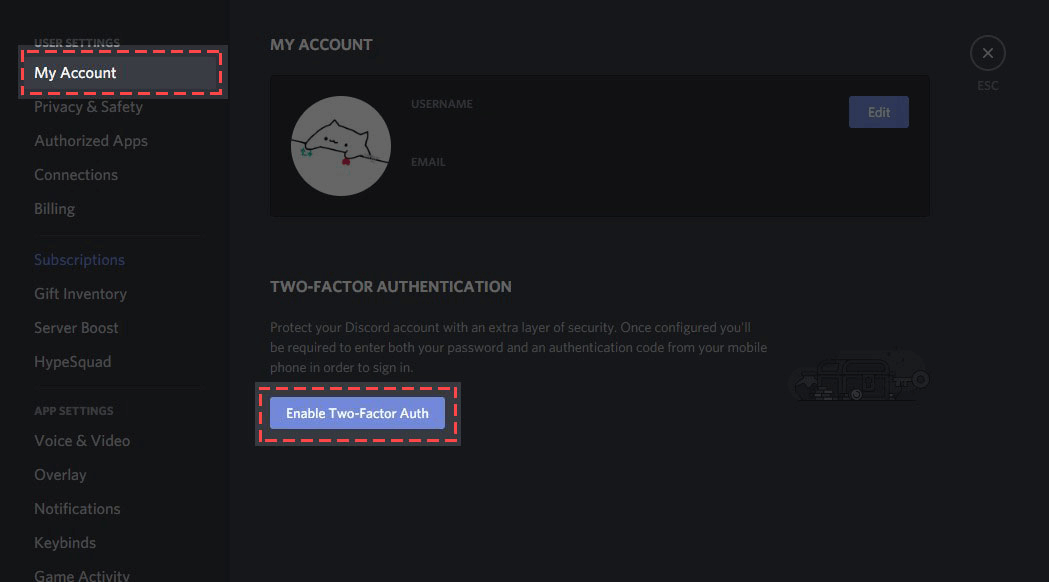
- Étape 3. Ici, vous devrez télécharger Google Authenticator ou Authy pour compléter les paramètres. Suivez les instructions pour installer l'outil.
- Étape 4. Saisissez le code que vous avez reçu de l'application d'authentification ou scannez le code QR fourni par Discord avec l'application, puis le 2FA sera activé.
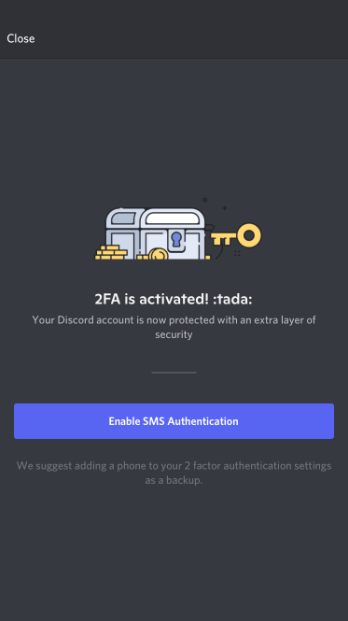
Réglages audio
Vous êtes-vous déjà demandé si Discord disposait de paramètres audio ? La réponse est oui. Les paramètres audio sont la fonctionnalité de Discord la plus sous-utilisée, avec de nombreux avantages que la plupart des utilisateurs n'ont pas remarqués. Cette fonction permet de réduire le bruit, d'annuler l'écho et d'utiliser l'outil Beta Noise Suppression.
- Étape 1. Ouvrez Paramètres et sélectionnez Voix et vidéo dans la barre latérale gauche.
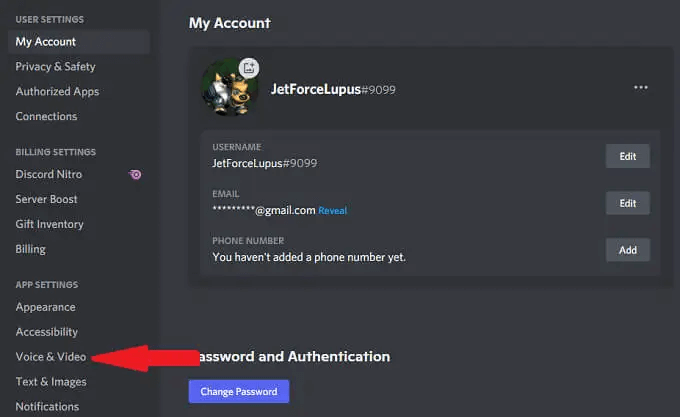
- Étape 2. Faites défiler vers le bas jusqu'à ce que vous voyiez l'en-tête Voice Processing. Voici tous les paramètres audio disponibles.
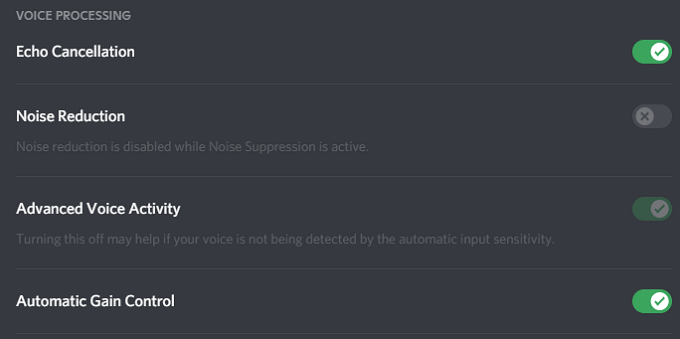
Intégrations Discord
Une autre chose passionnante à découvrir sur le serveur Discord est l'intégration des applications qu'il propose. Discord est l'une des rares applications qui s'intègrent à d'autres applications populaires afin que les utilisateurs puissent s'amuser au maximum.
Pour l'instant, il permet l'intégration de plus de 11 applications, dont Battle.net, GitHub, Twitch, Blizzard Entertainment, YouTube, etc. Supposons que vous utilisiez des vidéos sur YouTube et Twitch ; la fonction d'intégration vous aide à personnaliser votre serveur Discord pour vos fans et abonnés.
Pour intégrer l'une de vos applications préférées à Discord, allez dans les Paramètres de l'utilisateur> Connexions ; vous pouvez sélectionner l'application que vous souhaitez intégrer.
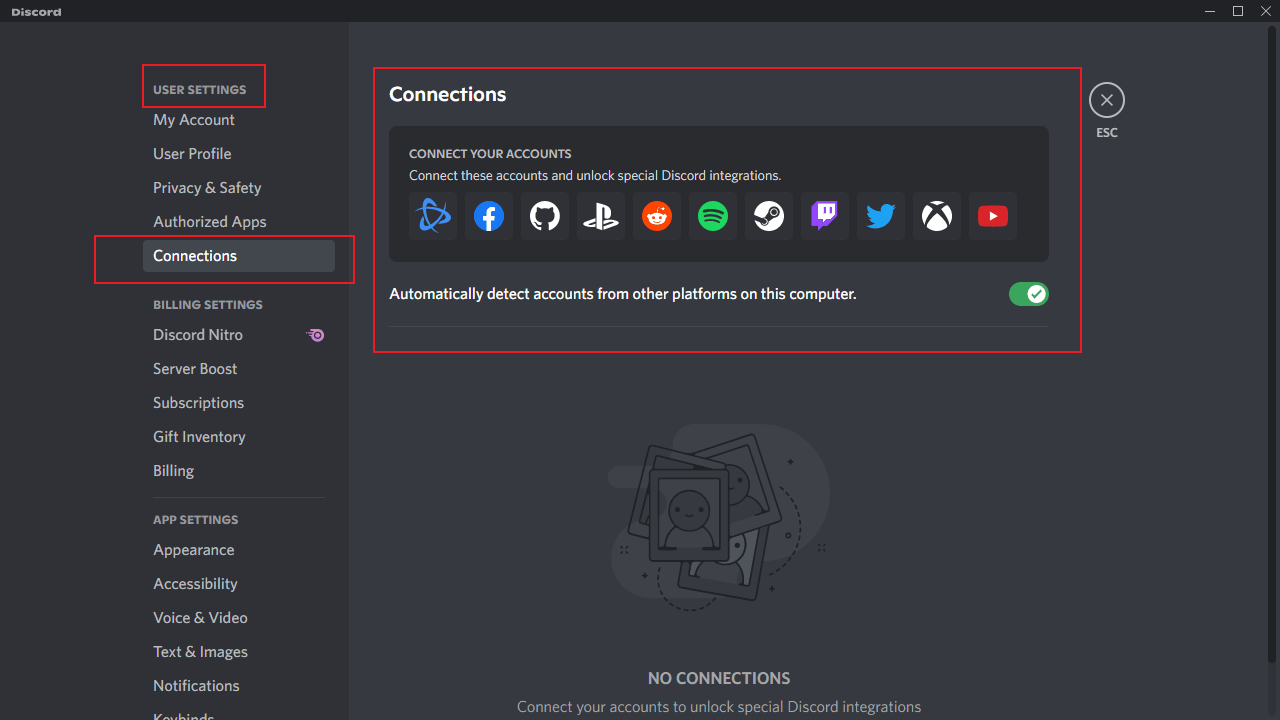
Activer le mode développeur de Discord
Pour ceux qui gèrent leur serveur Discord, il est préférable d'activer le mode développeur afin d'améliorer l'expérience des membres du serveur. Le mode développeur vous permet notamment de copier l'ID du serveur, les membres du serveur et les messages.
Voici les étapes détaillées pour activer le mode développeur :
- Étape 1. Tapez sur l'icône Paramètres à côté de votre nom d'utilisateur.
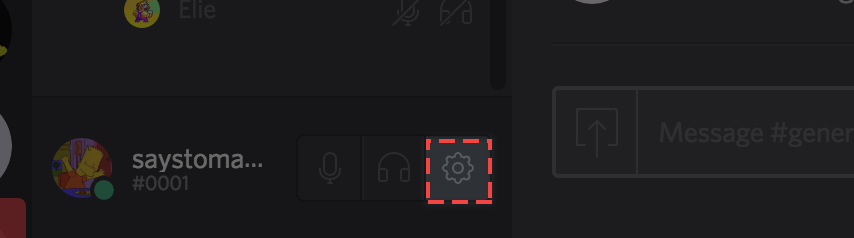
- Étape 2. Recherchez Paramètres de l'application> Avancé > Mode développeur. Activez-la, et le tour est joué.
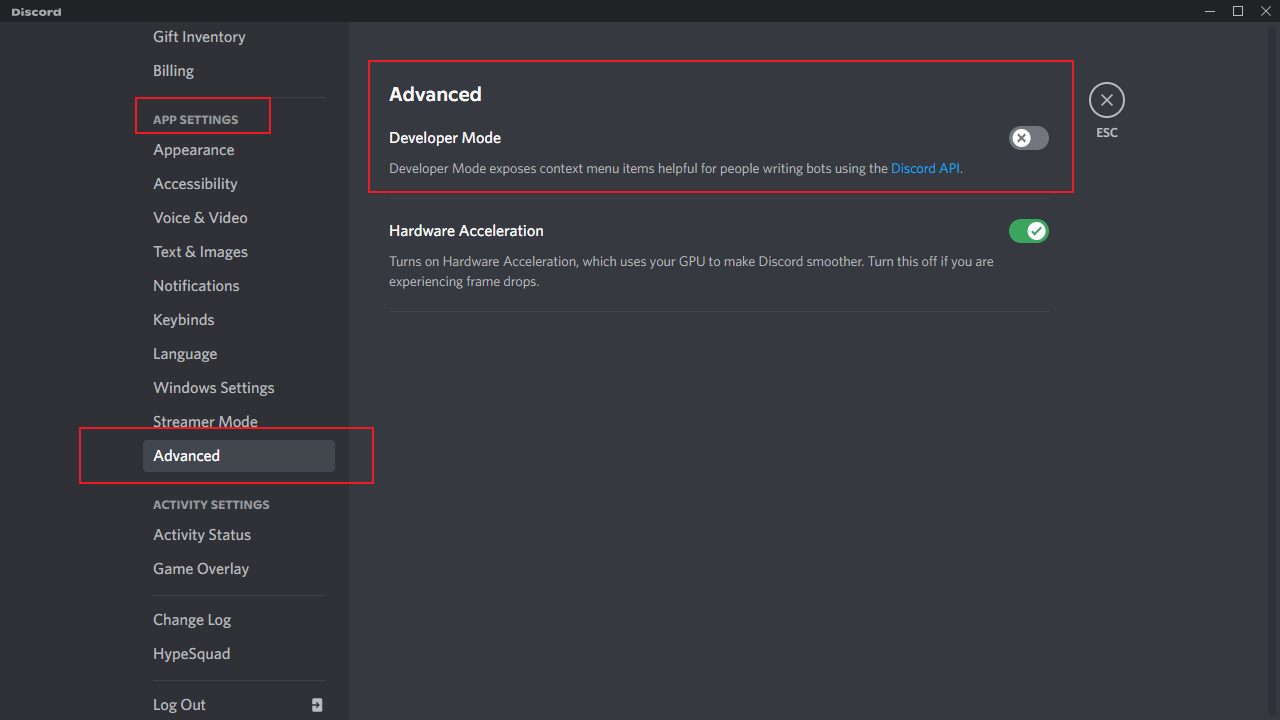
Conclusion
Au cours de ces années, le nombre d'utilisateurs de Discord a grimpé en flèche, passant de 56 millions en 2019 à 150 millions en 2022, et ce chiffre continue d'augmenter. Il n'est donc pas difficile d'imaginer à quel point cette application sera bientôt populaire, ou l'est déjà.
À l'heure où Discord est devenu l'application incontournable de votre vie, maîtriser les astuces cachées de Discord peut vous permettre de commencer votre travail plus facilement. J'espère que ce guide vous sera utile.

Wondershare FamiSafe - L'application de contrôle parental la plus fiable
5 481 435 personnes se sont inscrites.
Localisation et géofencing
Bloqueur d'applications et filtrage Web
Contrôle du temps d'écran
Réglage du contrôle parental intelligent
Bloquer les achats in-app

